本文分享於VMware ESXi 5.x及ESXi/ESX 4.x環境,因介接儲存裝置的線路、設備或儲存裝置發生異常的因素,導致Virtual Machine狀態呈現inaccessible之解決方案
[Symptoms]
Virtual Machine(以下簡稱VM)若顯示<span style="color: red;">inaccessible</span>,且Guest OS狀態為<span style="color: red;">Unknown</span>,較常發生的因素如下:
・<span style="color: blue;">ESXi/ESX主機與儲存裝置之間所介接的線路或者設備暫時發生異常</span>
・<span style="color: blue;">ESXi/ESX主機所介接的儲存裝置暫時發生異常</span>
此狀態下該VM無法透過Console進行任何異動操作,並且該VM可能無法正常運作
<u>VM Guset OS為Unknown圖示:</u>
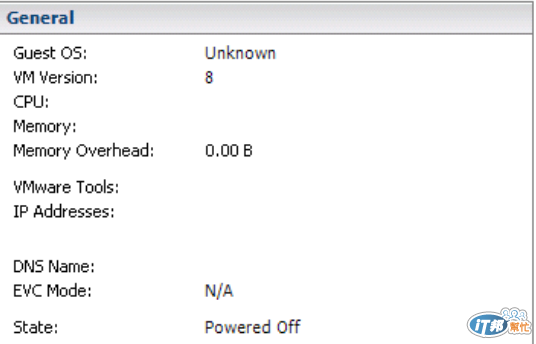
<u>VM顯示為inaccessible圖示:</u>
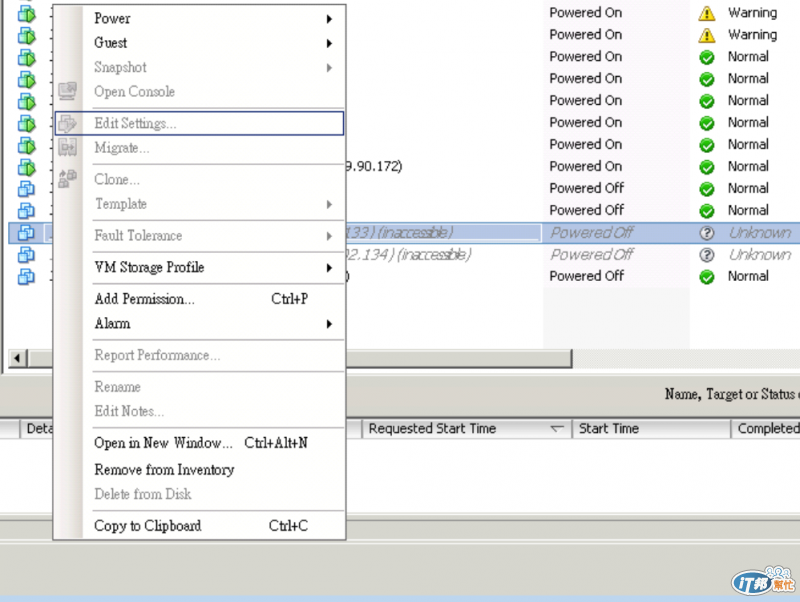
[Solution]
當上述因素問題已排除,受影響的VM理應狀態將自動更新為正常;但仍有少數VM狀態無法自動更新,故須透過下列方式回復:
[Reference]
VMware Knowledge Base
